
NuphyのHalo75 V2というキーボードを購入しました


このキーボードはQMK/VIAに対応しており、カスタマイズが可能です。
今回は、Macでより便利に使うための設定を紹介します。
こんな人におすすめ
- Macユーザー
- USキーボードを使用している人
- QMKファームウェア対応のキーボードを使っている人
今回はNuphyのHalo75 V2を使用していますが、NuphyのAirシリーズV2やKeychronのQMK対応モデルでも同様の設定が可能です。
※HaloやAirのV1(初期モデル)はQMKファームウェアではないため対象外です。
VIAの初期設定
まずは、VIAでキーボードをカスタマイズできる状態にしてください。
QMK(Quantum Mechanical Keyboard)とは
オープンソースのキーボードファームウェアでキーのリマップやマクロ設定、レイヤー機能など、高度なカスタマイズが可能です。
VIAとは
QMK対応キーボードの設定を直感的に行えるソフトウェアです。GUIで操作できるため、プログラミング不要でキーのカスタマイズが可能です。
詳しい設定方法は、下記の公式ページ最新情報を参照してください。
日本語入力の切り替えを簡単にする設定
やりたいこと
- スペースバーの左コマンドキーでIMEオフ、右コマンドキーでIMEオンにする
- コマンドキー+他のキーのショートカットは通常通り使用したい
設定方法(VIAを使用)
左コマンドキーを選択(点滅状態)→Keymap → SPECIAL → Any
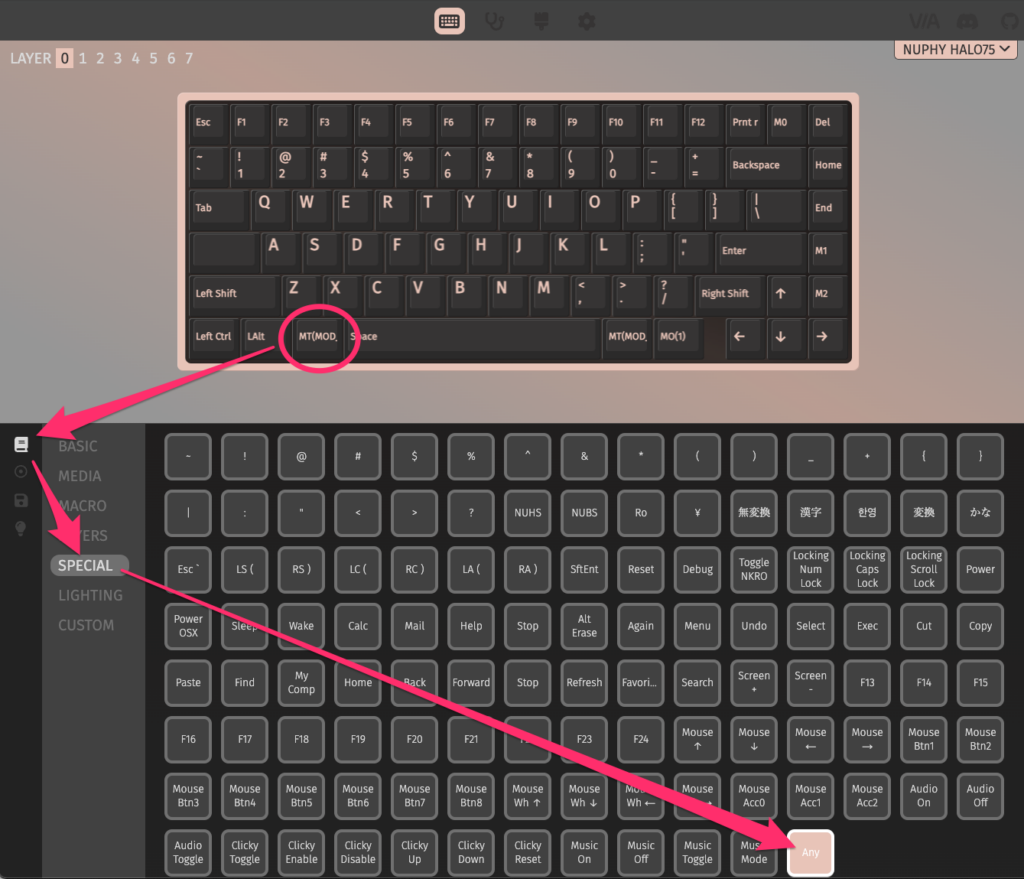
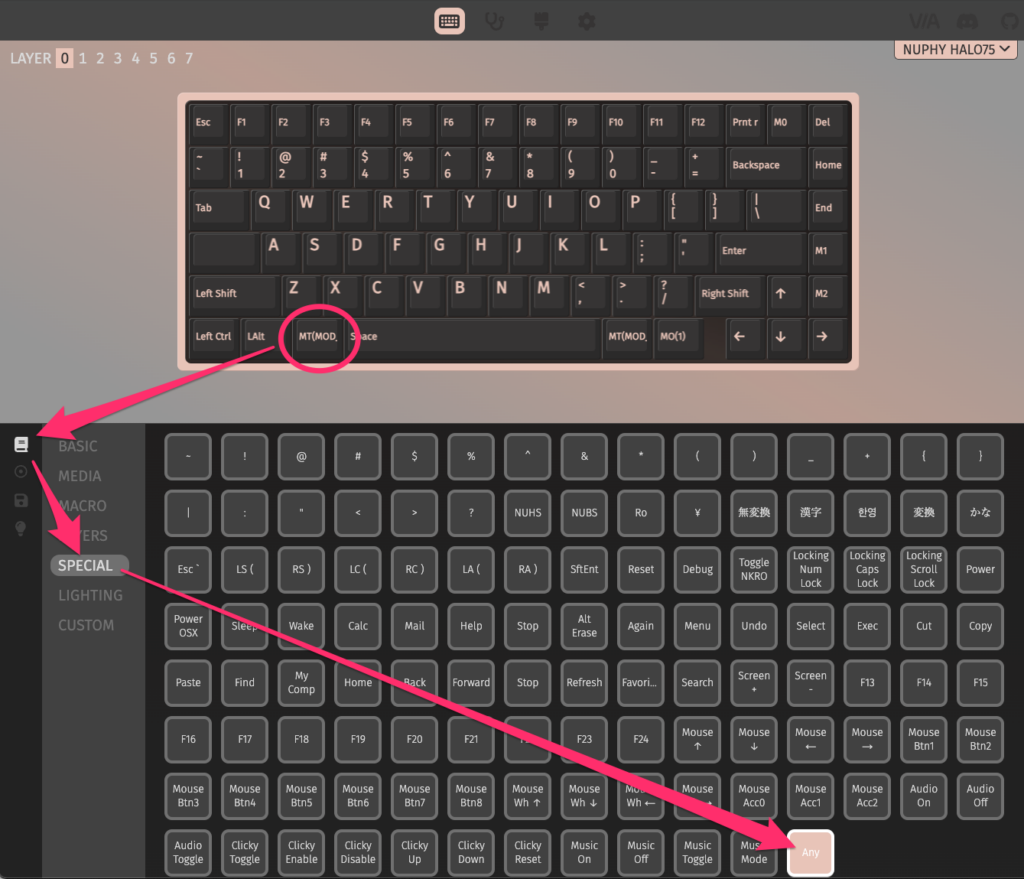
MT(MOD_LGUI,KC_HANJ)と入力してConfirm
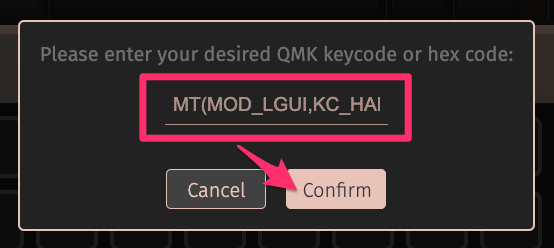
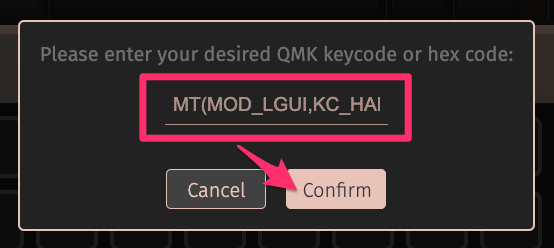
右コマンドキーを選択(点滅状態)→Keymap → SPECIAL → Any
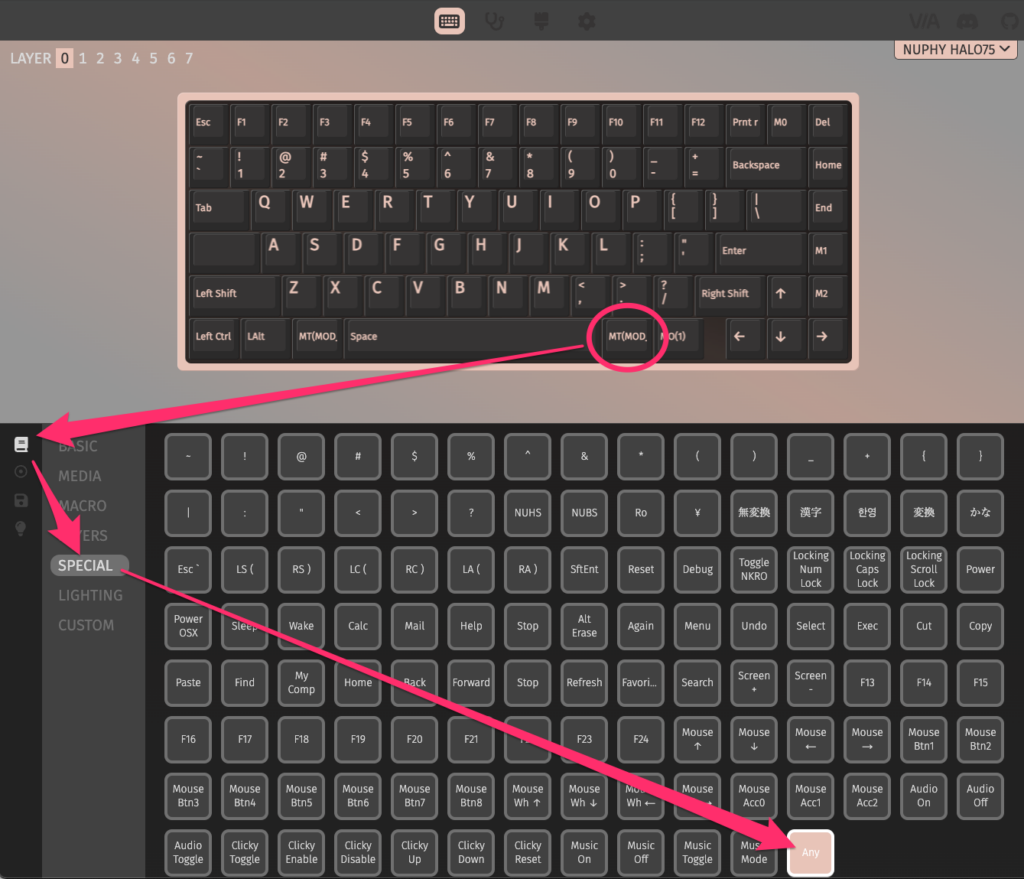
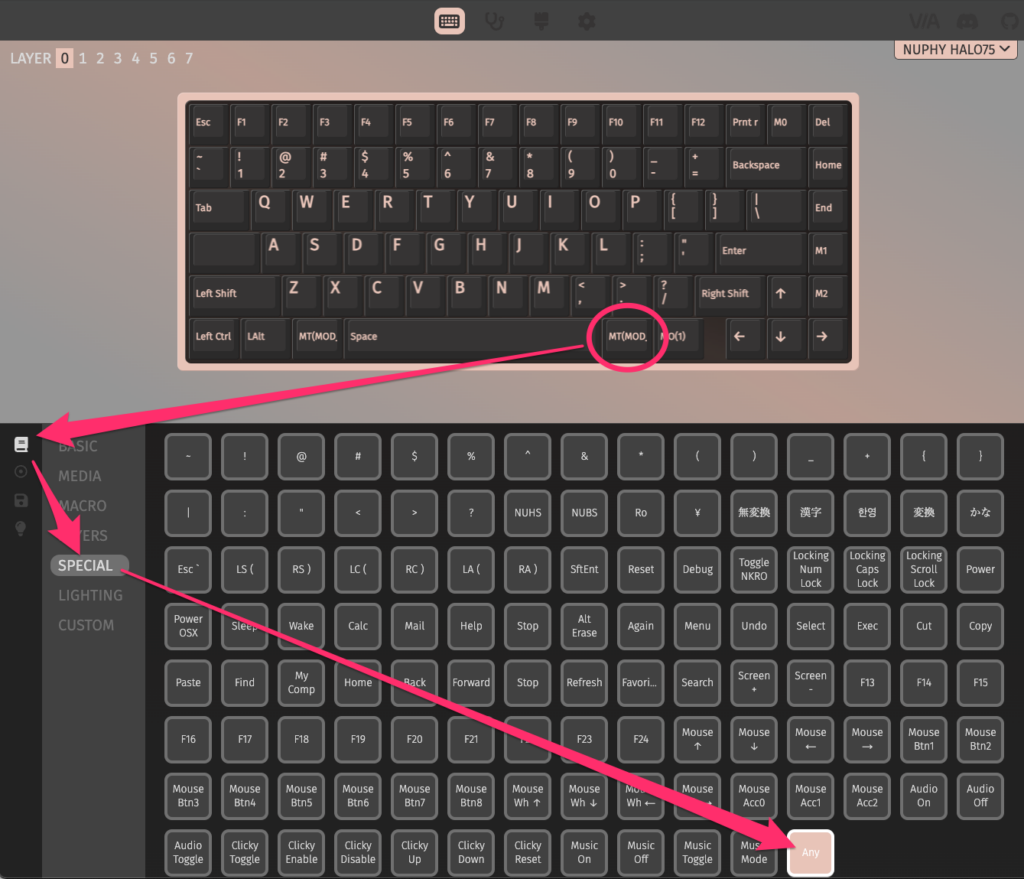
MT(MOD_RGUI,KC_HAEN)と入力してConfirm
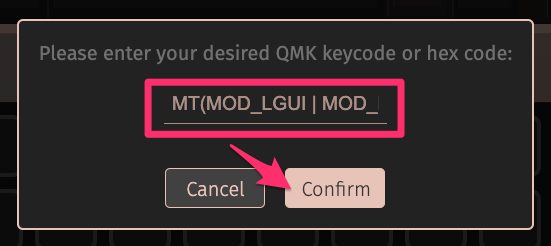
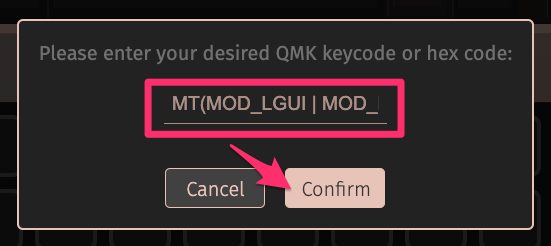
参考URL:MacでQMKキーボードの日本語入力切り替えを設定
スリープキーを設定する
やりたいこと
- 不要なキーにスリープを割り当て、ワンキーでスリープできるようにする
設定方法
Mac標準のショートカットアプリを使用してスリープショートカットを作成します。
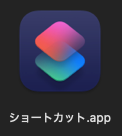
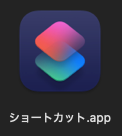
ショートカットアプリを起動してCommand + Nまたはメニュー→ ファイル → 新規ショートカットで新規ショートカットを作成します。
新規ショートカットのウィンドウが開いたらターミナルと検索→シェルスクリプトを実行を選択
シェルスクリプトが実行できる設定になっていない場合は環境設定を開く→スクリプトの実行を許可にチェック
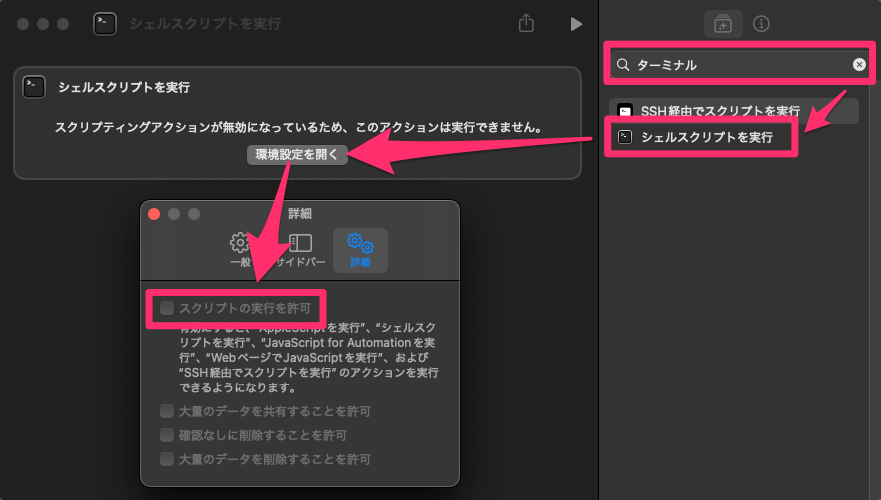
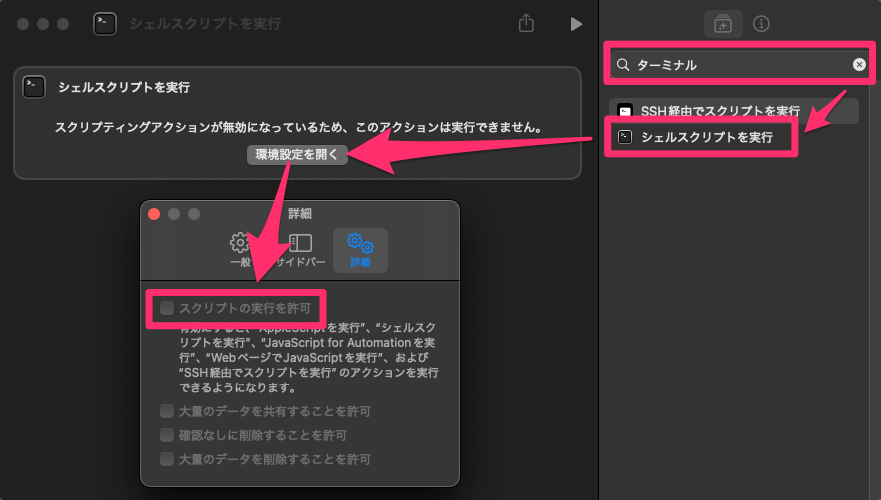
ショートカットに好きな名前を付ける
pmset sleepnowと入力する
入力:ショートカットの入力を選択
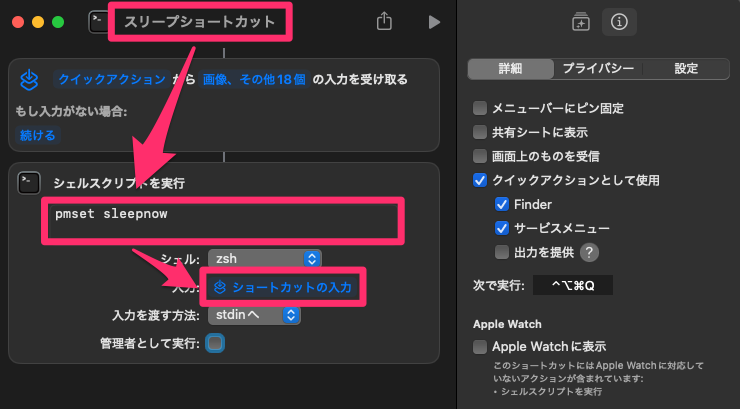
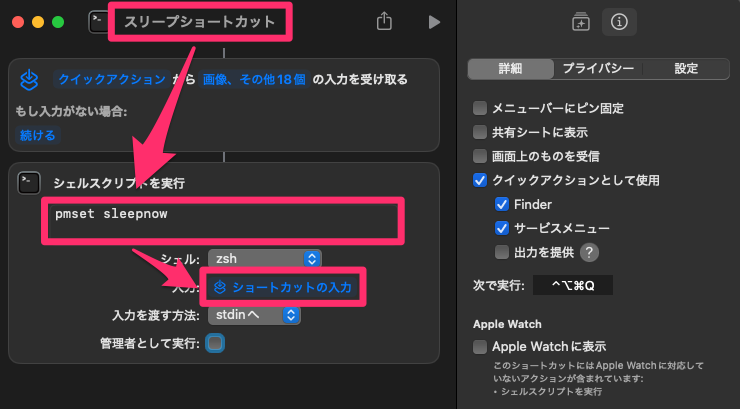
ショートカットの詳細を開く
クイックアクションとして使用にチェック
Finderにチェック
サービスメニューにチェック
次で実行:に他と重複しないショートカットキーを入力
例:Control + Option + Command + Q
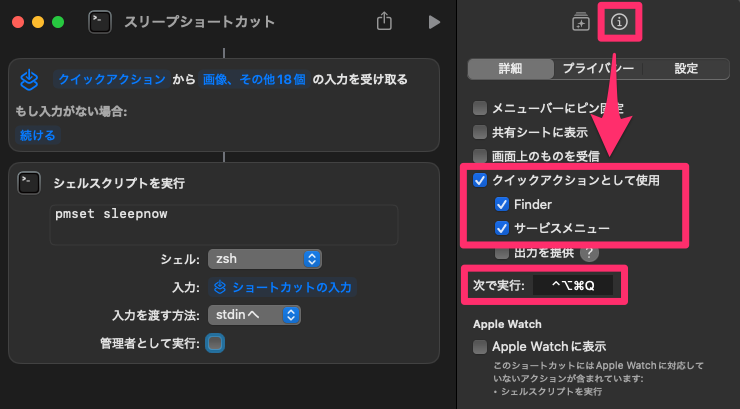
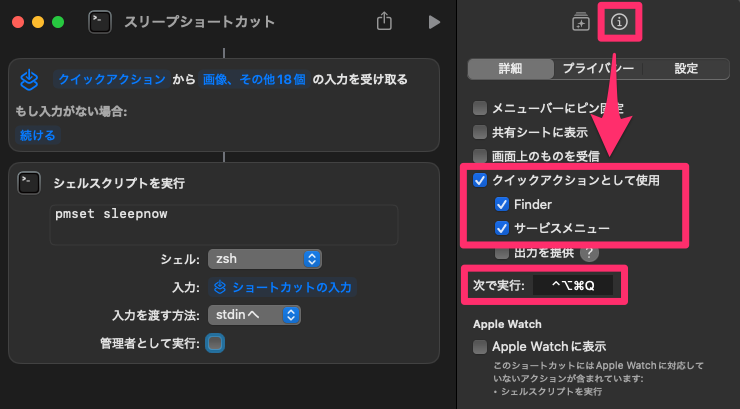
ショートカットアプリを閉じて終了する
ショートカットキーでスリープできるか確認する
参考URL:Macでスリープショートカットを作成する方法
VIAを起動
MACROS → マクロ番号 → コード</>を選択
設定したショートカットに合わせたコードを入力してSave
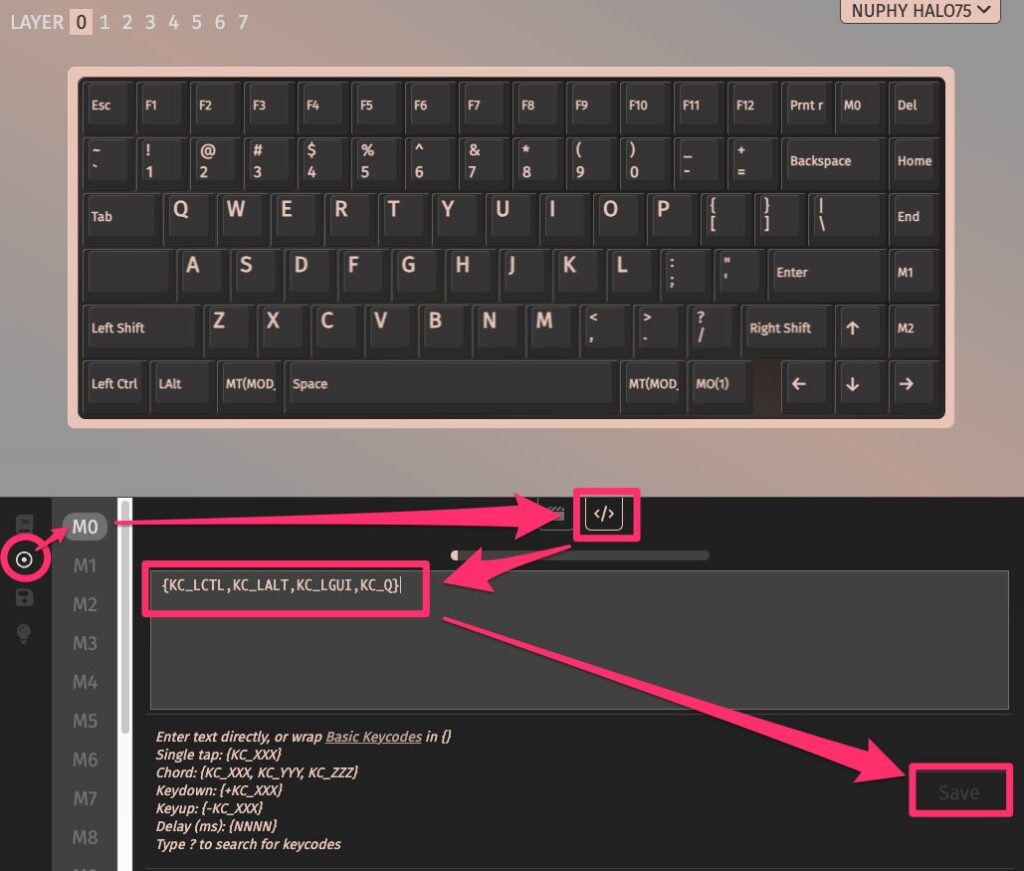
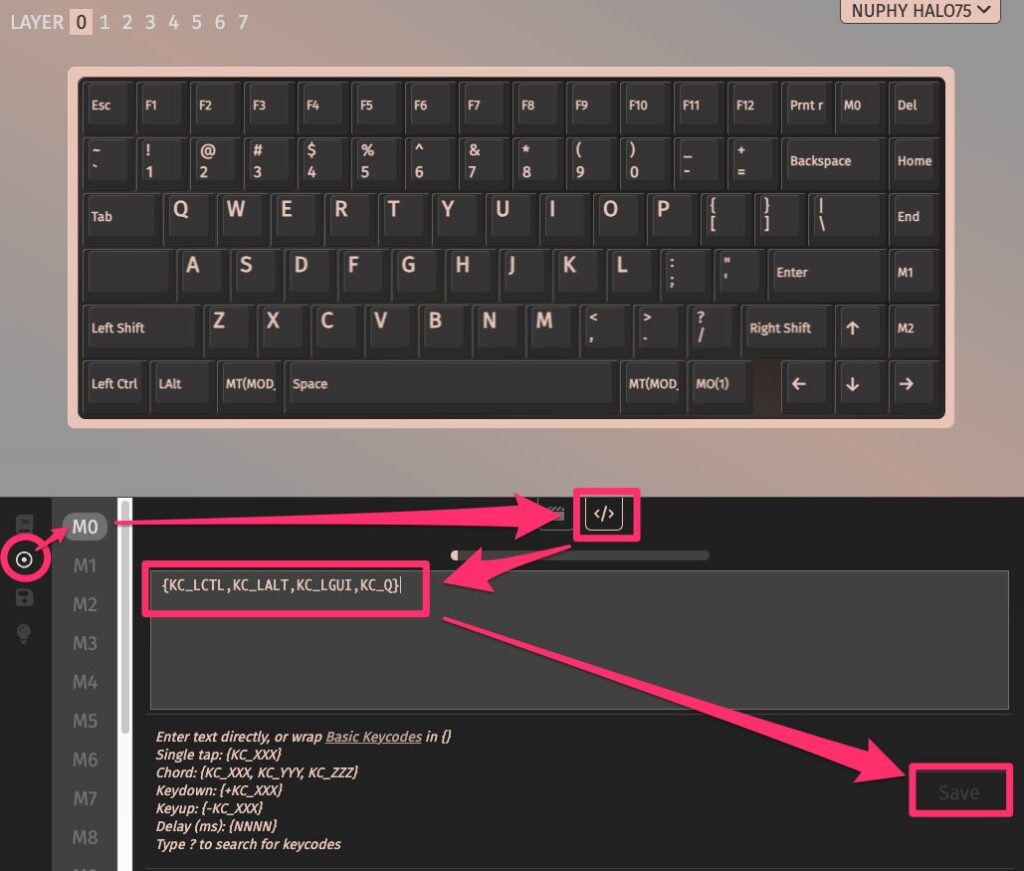
ショートカットキーをControl + Option + Command + Qに設定した場合は下記のコードをコピペしてください。
{KC_LCTL,KC_LALT,KC_LGUI,KC_Q}KEYMAP→スリープに割り当てしたいキーを選択(点滅)
MACRO→マクロ番号を選択
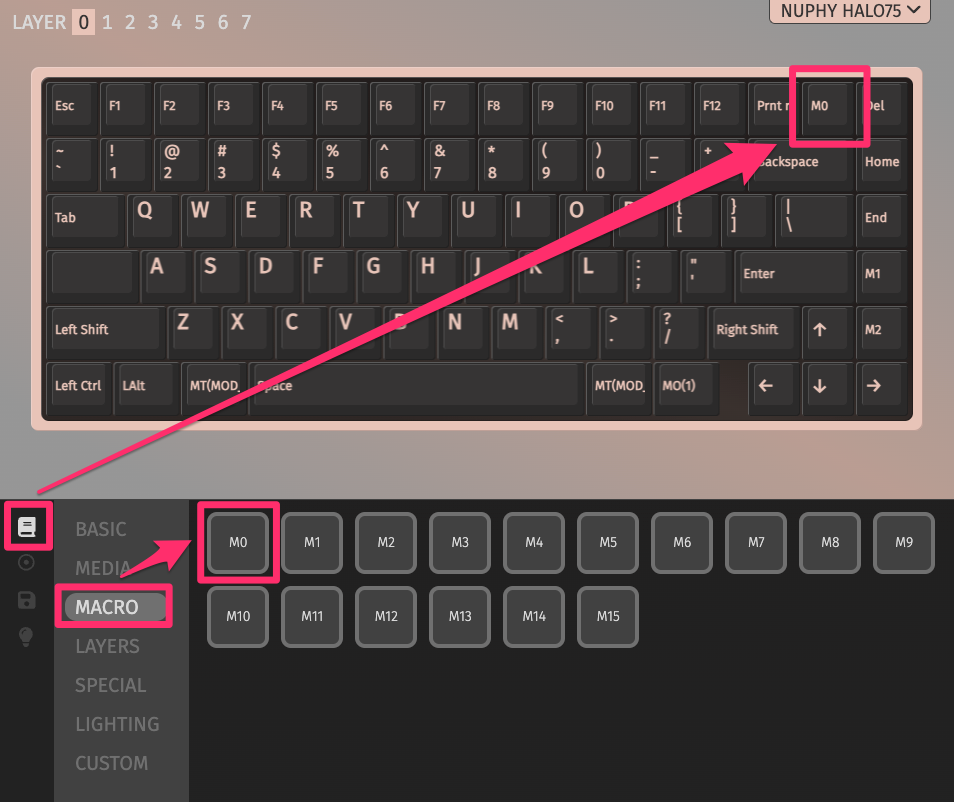
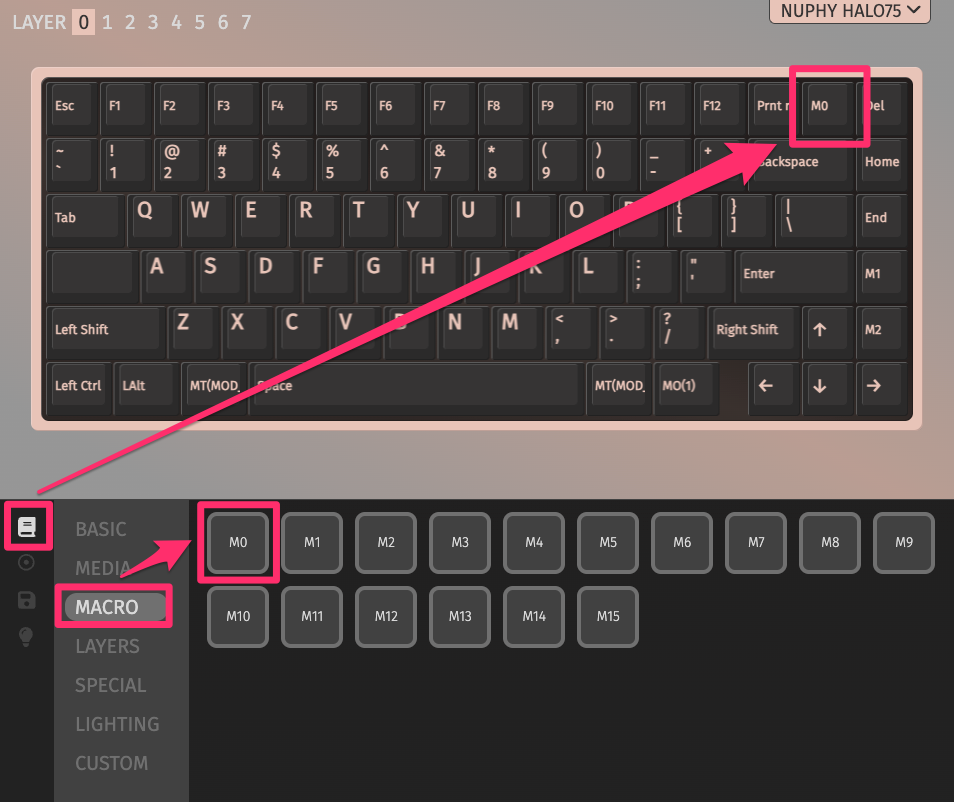
不要なキーがない場合や誤爆が心配な場合は、レイヤー1(Fnキーと併用)に割り当てるのもおすすめです。
CapsLockキーの誤爆を防ぐ
やりたいこと
- CapsLockの誤爆を防ぎたい
- CapsLockはたまに使うので完全に無効化はしたくない
設定方法(VIAを使用)
LAYER 0(通常レイヤー)を選択
KEYMAP→CapsLockキーを選択(点滅)
BASIC → Nothing(空白)
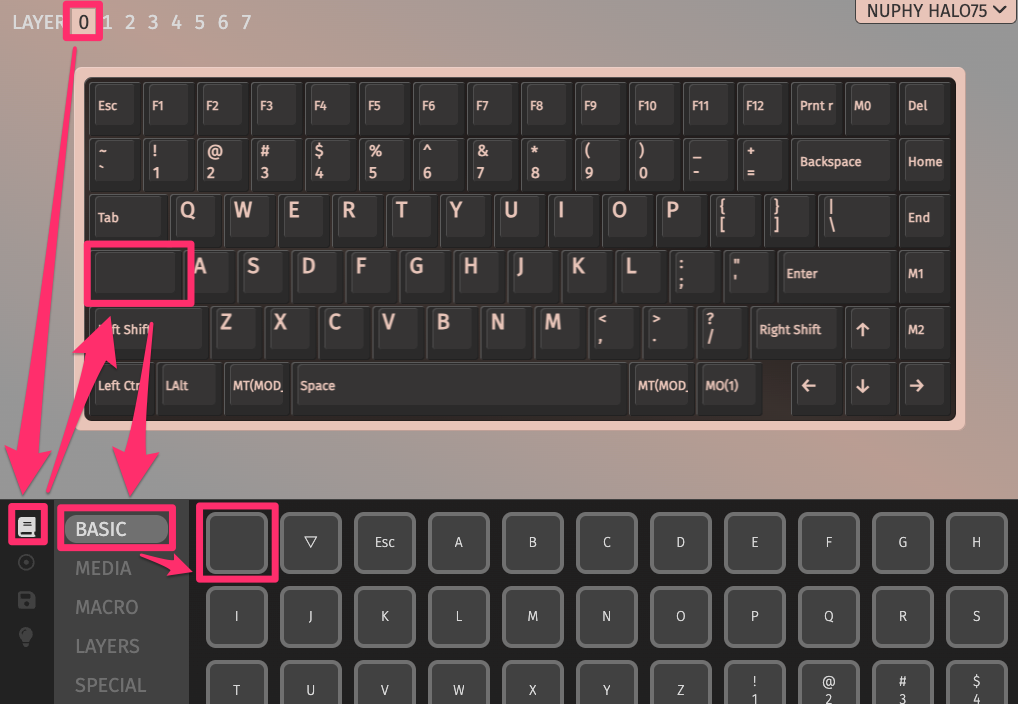
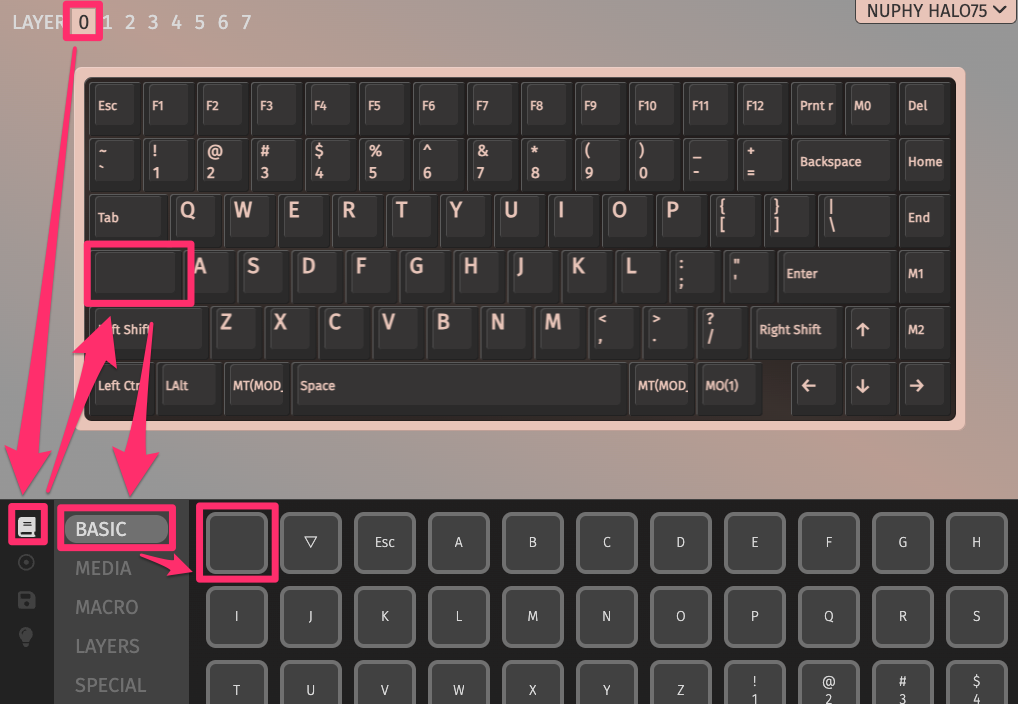
LAYER 1(Fnキー併用)を選択
KEYMAP→CapsLockキーを選択(点滅)
BASIC → CapsLock
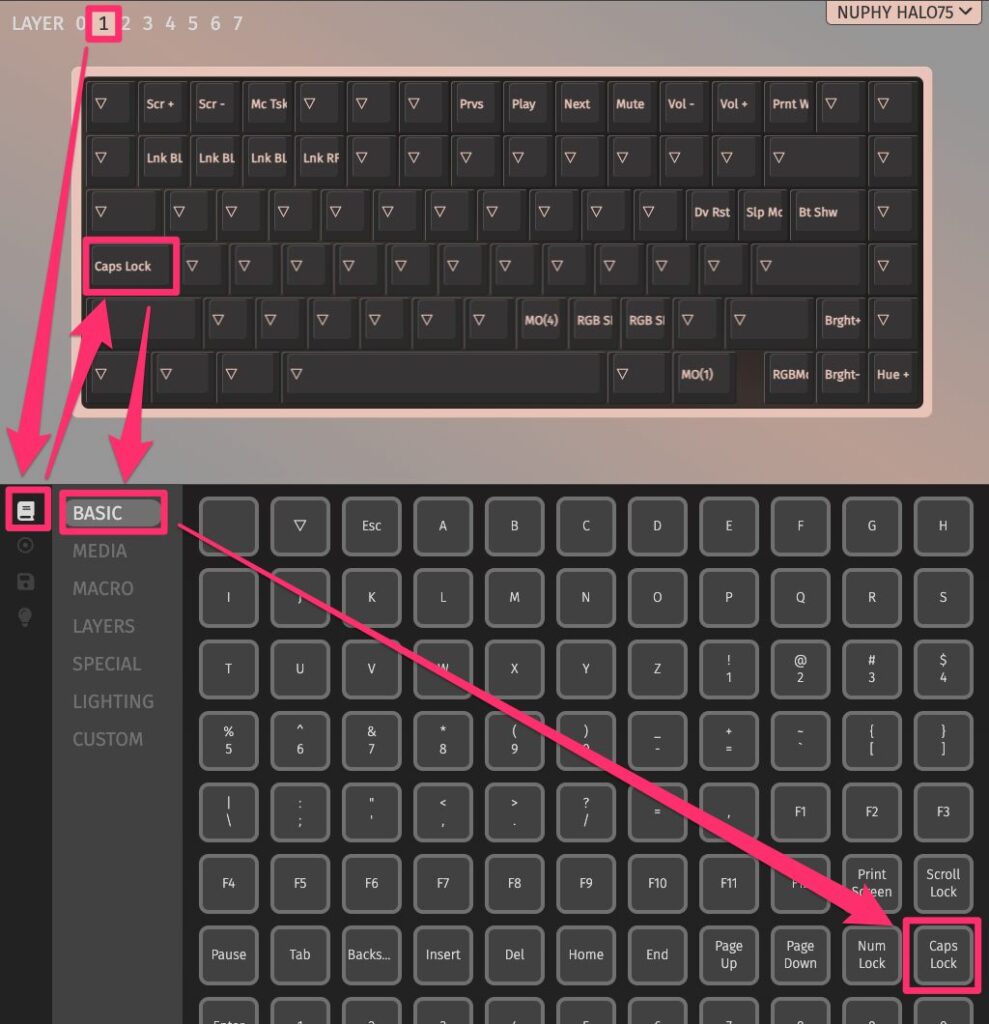
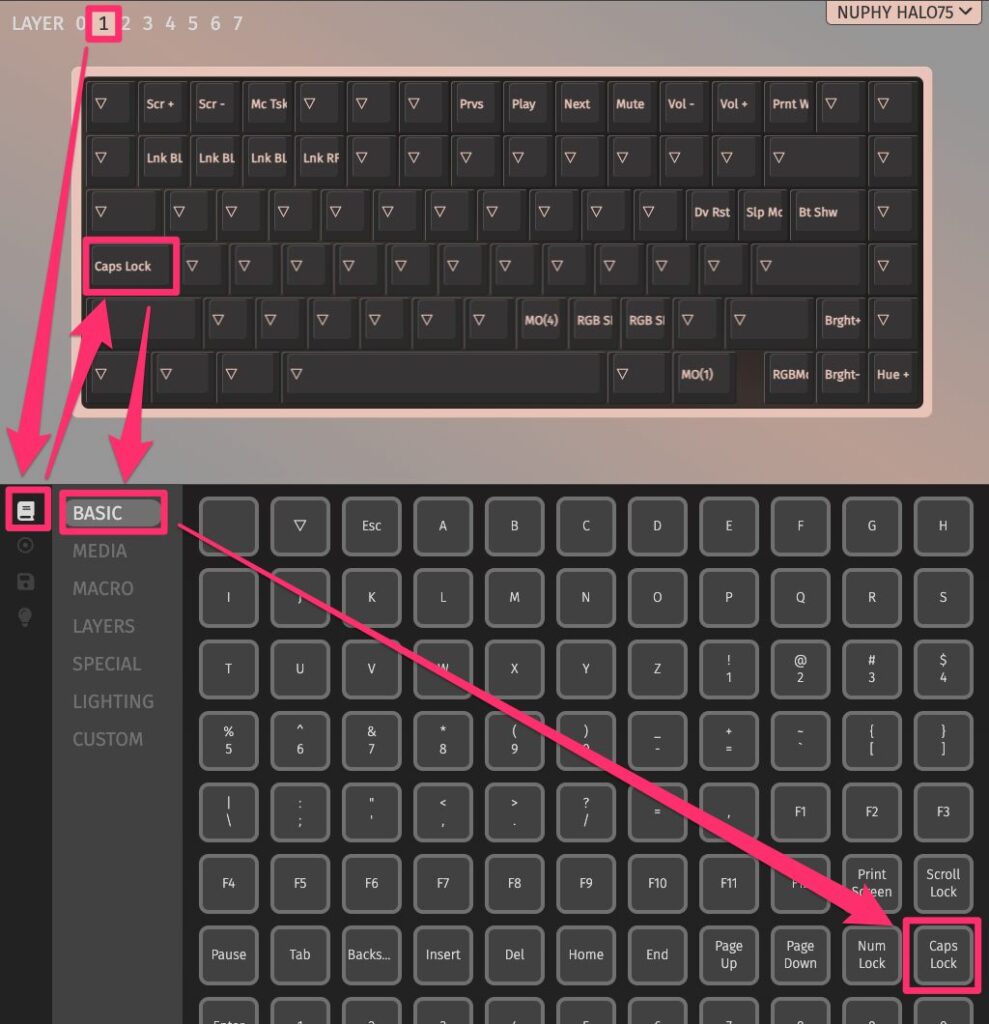
まとめ
QMK対応キーボードはVIAを使うことで簡単にカスタマイズできます。特にMac環境では、日本語入力切り替えやスリープ設定を工夫すると、より快適に作業ができるようになります。
- 日本語入力の切り替えを左・右コマンドキーで操作
- 不要なキーにスリープを割り当てる
- CapsLockの誤爆を防ぐためにレイヤーを活用する
これらの設定を活用し、快適なタイピング環境を構築してみてください!



Karabiner-Elementsが




コメント